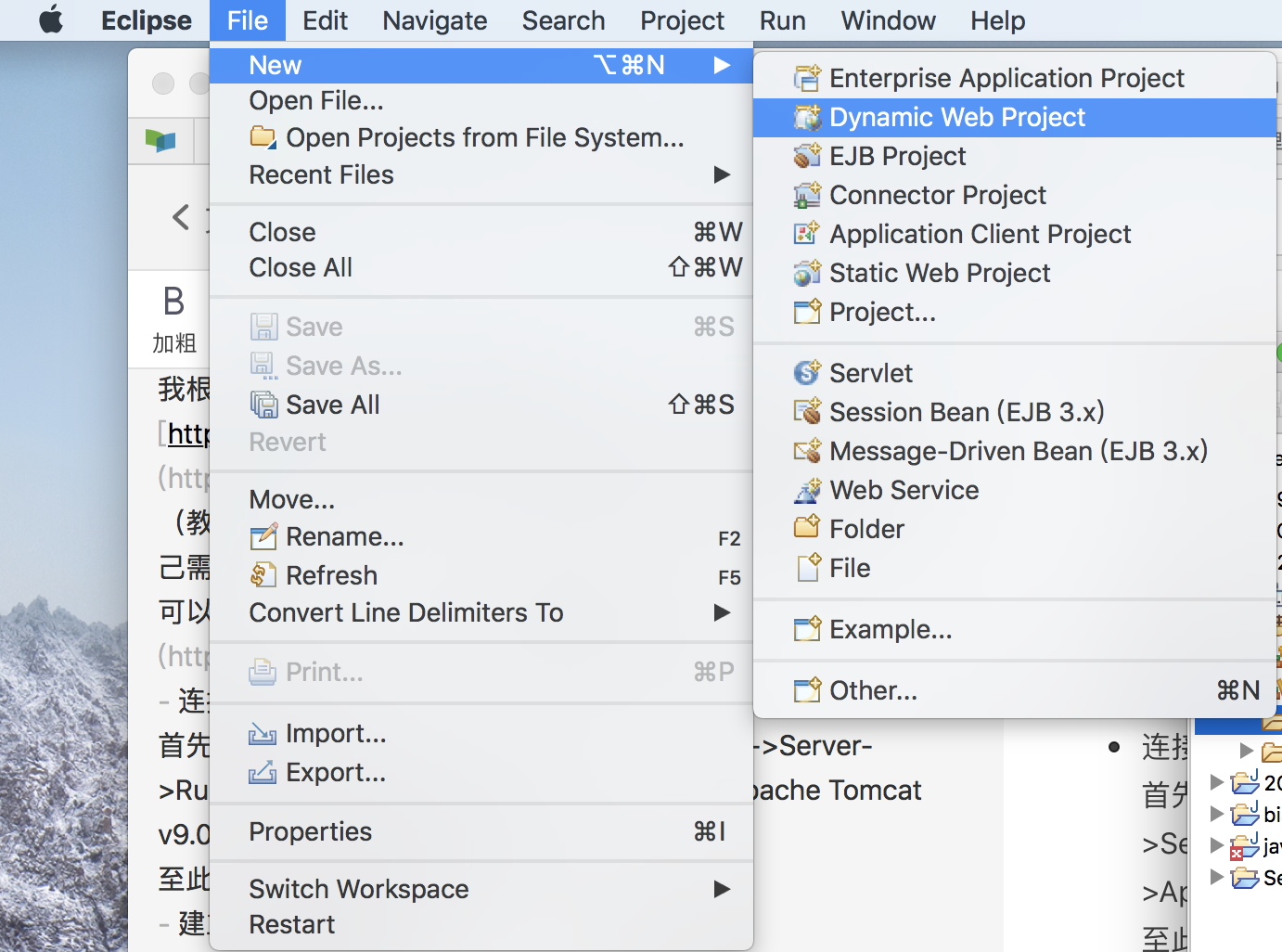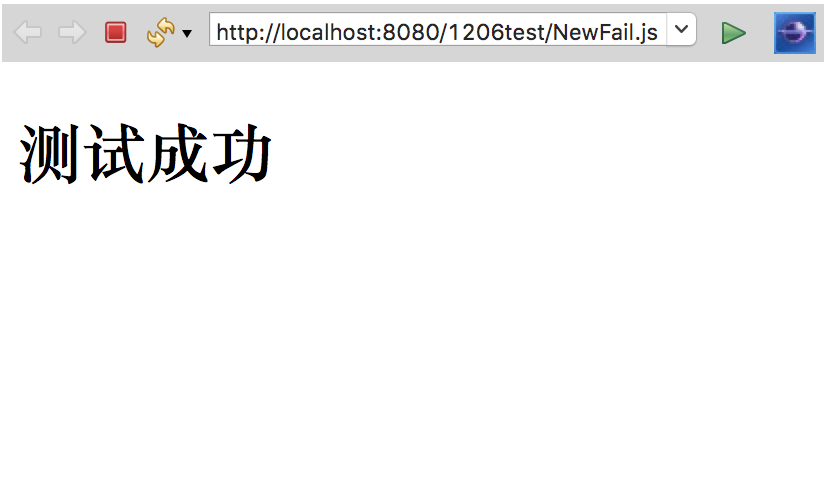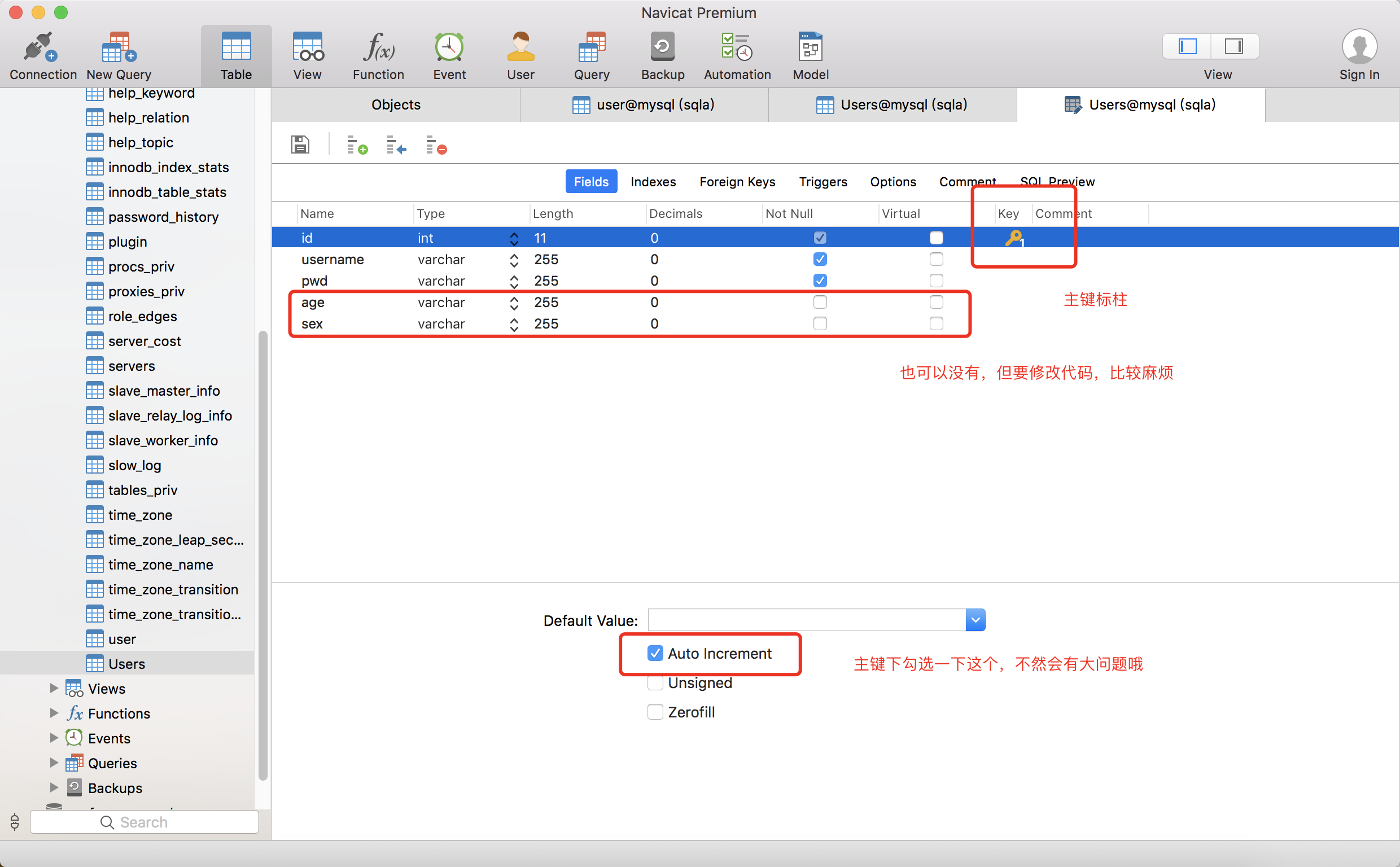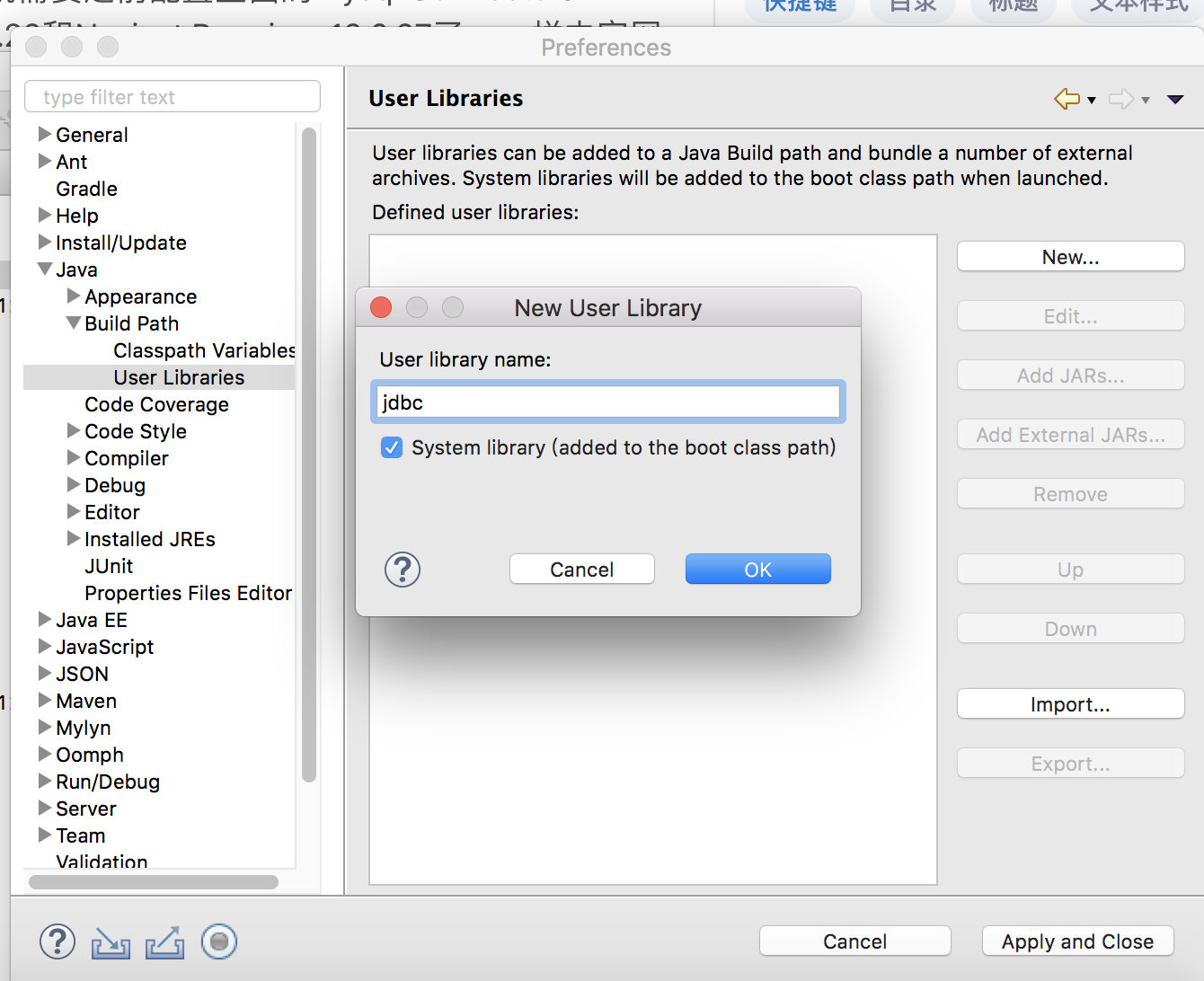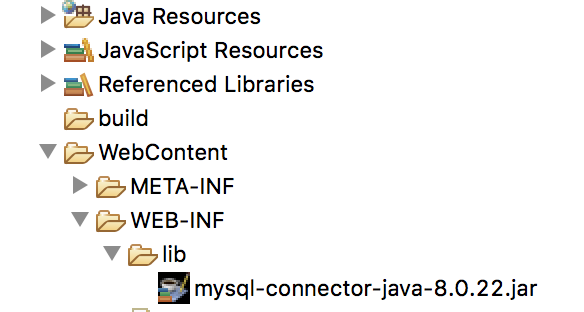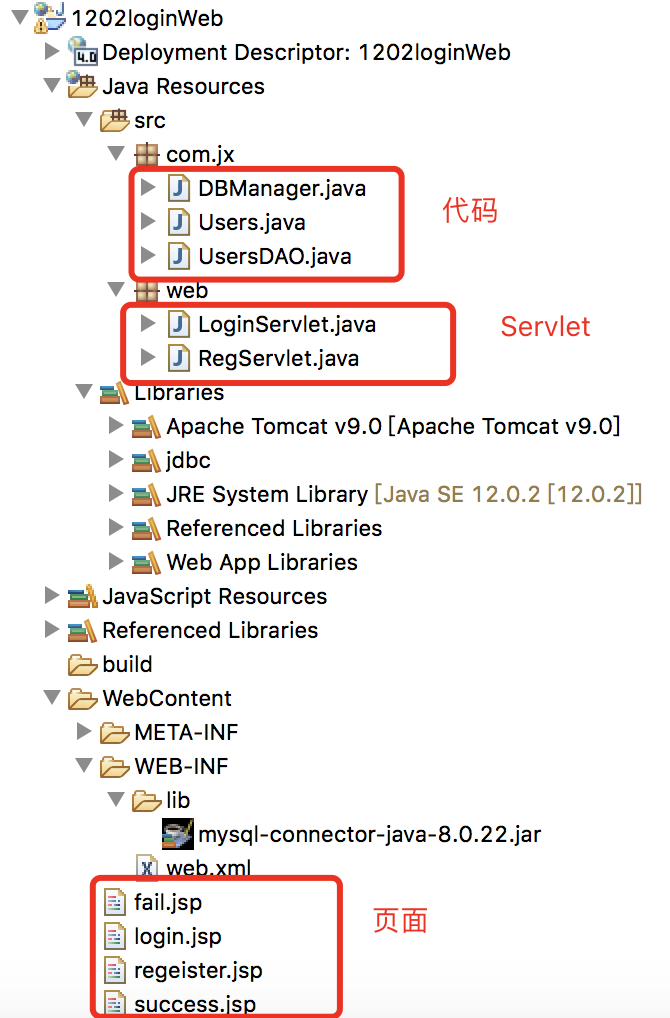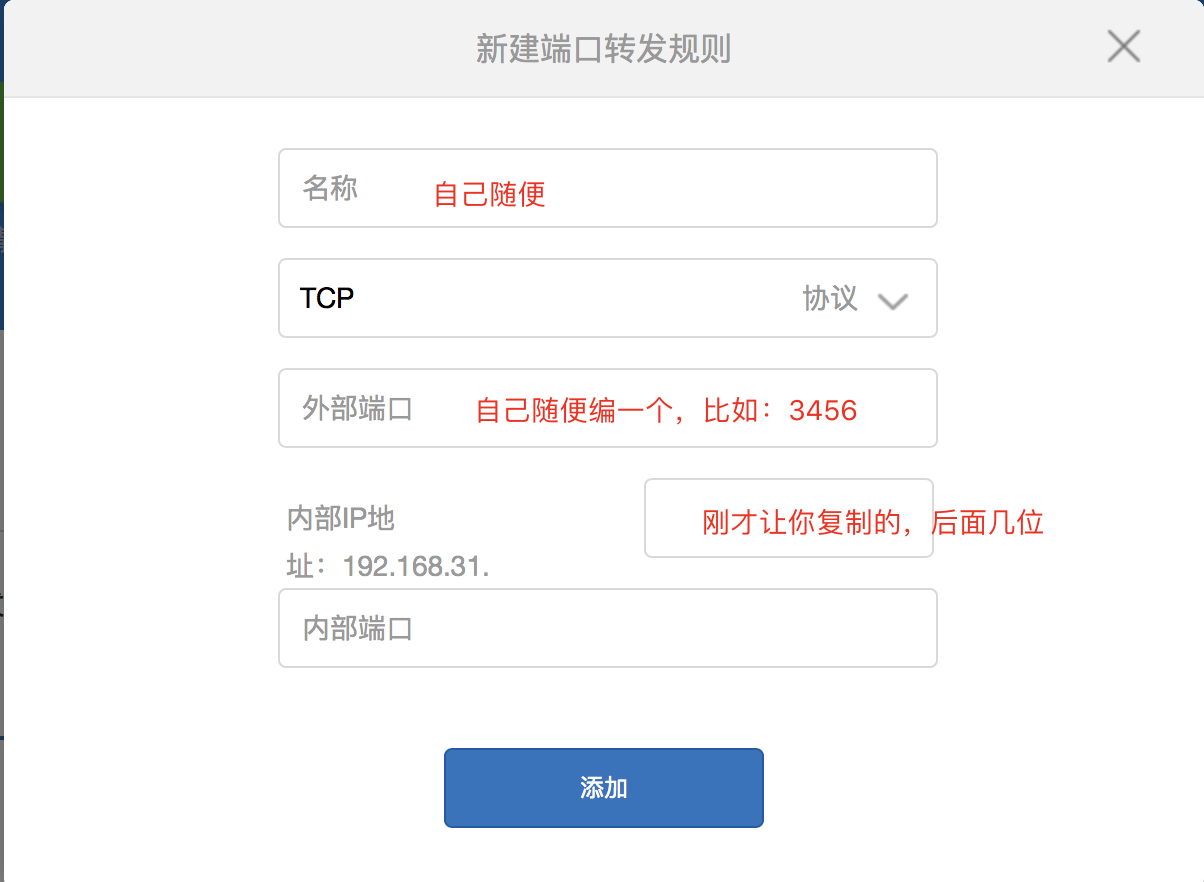MAC Eclipse+Tomcat+Mysql实现网页登录注册
所用配置
- MAC 10.13.6
- Eclipse 4.12 for Mac OS X
- Tomcat 9.0.40
- Mysql 8.0.12
- Mysql ConnectorJ 8.0.22
- Navicat Premium 12.0.27
以上是所有需要的配置和软件,发布网页时用到了小米路由器
总体过程
1.做好Eclipse相关配置,将Tomcat和Mysql连接到Eclipse上
2.在Eclipse里写代码,在Navicat里创建数据库
3.运用Tomcat调试运行,修改错误
4.运行通过,通过路由器发布,此后,连着路由器开着Tomcat即可在其他设备上打开该网页
配置
这是我做的时候最困难的一步
- 按照电脑系统的版本寻找能够匹配该系统的软件版本,版本的不匹配会导致后续工作异常艰难
- 按照顺序,步步测试通过后进行下一步(我是先配置Tomcat再配置Mysql的)
Tomcat
- 安装和配置
1.首先去 http://tomcat.apache.org下载合适版本的Tomcat,我下载的是Tomcat 9.0.40的tar
我根据这个教程进行了下载和配置
https://blog.csdn.net/feng2qing/article/details/
(教程有些步骤可以不做,比如修改端口和密码设置这些,看自己需求做)
可以在网页上访问http://localhost:8080时,就意味着安装成功啦
2.连接到Eclipse上
首先打开Eclipse,:Eclipse->Preferences->Server->RunTime Environments->Add…->Apache->Apache Tomcat v9.0->Finish->Apply and Close
至此,我们进行了Eclipse和Tomcat的连接
3.建立你的Web项目
在WebContent目录下建立一个测试JSP文件
如:
运行测试一下,如果能看到一下界面,代表Tomcat配置完成。
可参考:
https://blog.csdn.net/zs/article/details/
Mysql
-
安装和配置
1.在https://dev.mysql.com/downloads/mysql/ 下载合适版本的Mysql,我下载的是mysql-8.0.12-macos10.13-x86_64.dmg
2.下载后双击安装它 一路Next到Configuration选第二个(Legacy那个)设置一下Mysql的密码(要记住这个密码哦)root就是你的用户名了,然后继续安装完成。(我的没有出现弹框,但如果出现,弹框里可能含有初始密码这种,一定截图好好看一下)
3.点开Mac电脑的系统偏好设置,可以看到最下面多了一个Mysql,这就是安装好了 -
连接Eclipse
这就需要之前配置里面的Mysql ConnectorJ 8.0.22和Navicat Premium 12.0.27了,一样去官网下载,这里不再赘述了。
1.连接Navicat和Mysql
:Connection->mysql 输入数据库名字和密码->TestConnection测试一下,看能不能成功,成功了就save。
至此,已经成功大半啦!!!
2.在Navicat Premium创建你自己的一个table,自己命名,加入你的登录注册需要的数据信息和类型!
3.在Eclipse里面打开Preferences按下图新建一个名为jdbc的User Library:
Add External Jars那个,把你下载好的connector里的jar包导进来,Apply and Close
然后在这个地方也导入一下刚才的那个ConnectorJ jar包
至此,Mysql也基本配置完毕
剩余就是写代码的事情了。
代码
我基本使用的是https://blog.csdn.net/weixin_/article/details/这个里面的代码,做了一些小幅度的修改。
这个链接里面代码没有问题,但对于新手来说,不知道他包的目录结构,做起来会比较困难,下面我把自己的构造和代码也附在下面
-
我的目录结构
可以看到,登录注册其实只需要写这样几个代码文件 -
我的代码
DBManager.java
这个文件里有需要填你自己数据库密码等信息的地方,注意下,一定要修改,不然是连不上数据库的!!
Users.java
UsersDAO.java
LoginServlet.java
RegServlet.java
login.jsp
regesiter.jsp
success.jsp
fail.jsp(其实最后并没有用到这个界面,因为已经有当场的错误处理了)
以上就是我用到的全部了,其中一些包啥的,按照自己的文件名字进行修改即可。
最后的最后!发布!
我用的是小米路由器,你要先连上小米路由器的无线网
1.进入192.168.31.1 输入密码进去
2.路由状态里面终端设备,看到本机(自己设备)的IP地址,记下来(尤其后几位,此处用XXX代表)。
3.高级设置->端口转发->端口转发规则列表->添加规则
内部端口写8080(Tomcat那个)
OK了!然后你就在网址输入http://XXX.XX.XXX.XXX(本机ip):3445(自己编的那个外部端口)/1202loginWeb/login.jsp即可访问。
别人用这个网址也可以。
你可以检测自己的数据库变化,看到别人注册信息。
第一次写文章,希望能帮到大家!当然这个过程中还会有一些问题,比如我的Eclipse版本就没有Server,一开始也没有Dynamic Web Project选项,但都可以一点点解决的,本次提供了一个大体的框架~
Navicat for Premium 9.0.2激活今天的文章
Navicat for Premium 9.0.2激活(MAC Eclipse+Tomcat+Mysql实现网页登录注册)分享到此就结束了,感谢您的阅读。
版权声明:本文内容由互联网用户自发贡献,该文观点仅代表作者本人。本站仅提供信息存储空间服务,不拥有所有权,不承担相关法律责任。如发现本站有涉嫌侵权/违法违规的内容, 请发送邮件至 举报,一经查实,本站将立刻删除。
如需转载请保留出处:https://bianchenghao.cn/113794.html